Dit document is bedoeld voor de HP Deskjet 2540, Deskjet Ink Advantage 2545, 2546 en 2548 printers en Windows-computers.
Stel uw HP printer in op een draadloos (Wi-Fi)-netwerk. Deze stappen gelden voor de eerste keer verbinden, een nieuwe router of het configureren van een internetprovider, of om een verloren verbinding te herstellen.

 ingedrukt.
ingedrukt.
 en vervolgens drie keer op de knop
en vervolgens drie keer op de knop  .
.

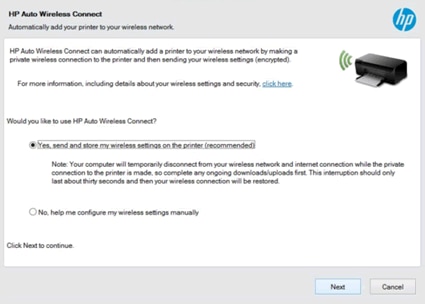
 en de knop
en de knop  van de printer en open de lijst met beschikbare netwerken. Verbind de computer met
van de printer en open de lijst met beschikbare netwerken. Verbind de computer met 

